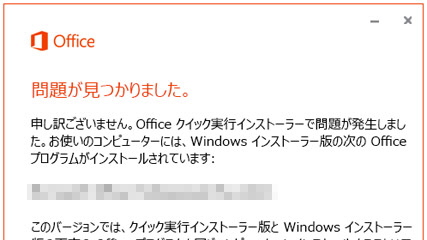現在、業務用パソコンの入れ替え作業を実施中です。
約八年頑張った「レジェンド」を筆頭に、特定業務用途以外のパソコンの全てになります。
新しいパソコンと入れ替わりで、当室には退役された(古い)パソコンが戻ってきています。
庁舎内のある部署では、数年前から、年末年始をまたぎ一月末が期限で行われる、短期間集中型の「大仕事」があります。その業務の分担を今年度から変更するに当たり、臨時でパソコンが必要となっていました。
そのため、入れ替え作業中にはこのことを踏まえて、「再利用」と「資源」の二つに分類して退役したパソコンを保管していました。
先日、今年度の「大仕事」の予定が決まり、担当者から準備するパソコンの台数が決定したため、「再利用」の分類から、今回使用するパソコンを選定する作業を行いました。
「再利用」の山にあるパソコンを見ます。
第一段階。パソコンの管理番号を参考に、パソコンを選出しました。
第二段階。そのパソコンを一台一台確認して、外見の故障が無いかを確認しました。
ノート型パソコンですので、ますは外見を確認。次にふたを開けて、画面やキーボードなどを確認していきます。
その中で主に気になったのは、キーボード。やはり、使用頻度が高い部品であるため、故障や「汚れ」が気になりました。
選定が終わったパソコンは、クリーニングや点検を行って、再び、現場へ復帰します。
来月からの大仕事に向けて「活躍の願い」を込めて、清掃・整備を行っていきます!

あるパソコンのキーボード。現場で頑張っていたことがわかります。
(投稿者:ふろんと)